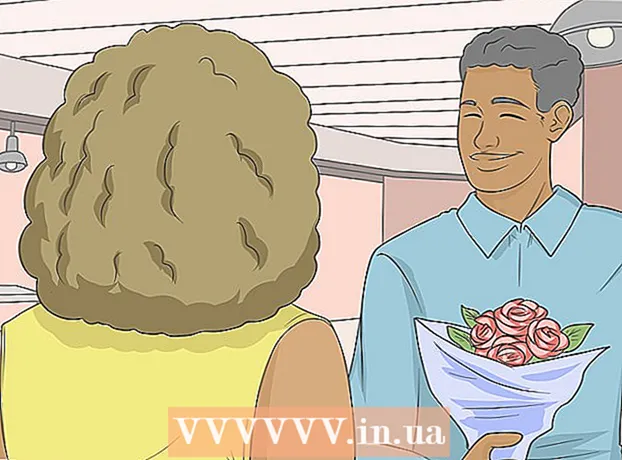Autorius:
Gregory Harris
Kūrybos Data:
14 Balandis 2021
Atnaujinimo Data:
25 Birželio Birželio Mėn 2024

Turinys
Įdiegę „Linux“ „Chromebook“, galėsite pasiekti programas, kurios palaiko „Linux“, bet nepalaiko „Chrome“. Galite įdiegti „Linux“ „Chromebook“ įrenginiuose naudodami „Crouton“ įrankį; šiuo atveju galite vienu metu dirbti dviejose sistemose, pereidami tarp jų.
Žingsniai
 1 Padarykite visų svarbių duomenų atsarginę kopiją ir išsaugokite juos „Google“ diske arba USB atmintinėje (diegiant papildomą sistemą, duomenys bus ištrinti).
1 Padarykite visų svarbių duomenų atsarginę kopiją ir išsaugokite juos „Google“ diske arba USB atmintinėje (diegiant papildomą sistemą, duomenys bus ištrinti). 2 Laikykite nuspaudę Esc ir Refresh klavišus ir paspauskite maitinimo mygtuką. „Chromebook“ bus paleistas iš naujo į atkūrimo režimą.
2 Laikykite nuspaudę Esc ir Refresh klavišus ir paspauskite maitinimo mygtuką. „Chromebook“ bus paleistas iš naujo į atkūrimo režimą.  3 Paspauskite Ctrl + D, kai ekrane pasirodo geltonas šauktukas. Atsidarys dialogo langas, kuriame prašoma patvirtinti, kad įjungėte kūrėjo režimą.
3 Paspauskite Ctrl + D, kai ekrane pasirodo geltonas šauktukas. Atsidarys dialogo langas, kuriame prašoma patvirtinti, kad įjungėte kūrėjo režimą.  4 Paspauskite „Enter“. Palaukite, kol bus pereita prie kūrėjo režimo (tai užtruks 15 minučių).
4 Paspauskite „Enter“. Palaukite, kol bus pereita prie kūrėjo režimo (tai užtruks 15 minučių).  5 „Chromebook“ paleidžiamas iš naujo ir rodomas įspėjimas, kad trūksta „Chrome“ sistemos arba ji sugadinta. tai normalu įeinant į kūrėjo režimą.
5 „Chromebook“ paleidžiamas iš naujo ir rodomas įspėjimas, kad trūksta „Chrome“ sistemos arba ji sugadinta. tai normalu įeinant į kūrėjo režimą. 6 Atsisiųskite „Crouton“ iš goo.gl/fd3zc ir išsaugokite failą aplanke Atsisiuntimai.
6 Atsisiųskite „Crouton“ iš goo.gl/fd3zc ir išsaugokite failą aplanke Atsisiuntimai.- Arba atsisiųskite „Crouton“ iš oficialios svetainės https://github.com/dnschneid/crouton (spustelėkite nuorodą „Chromium OS Universal Chroot Environment“ dešinėje).
 7 Atidarykite terminalą paspausdami Ctrl + Alt + T.
7 Atidarykite terminalą paspausdami Ctrl + Alt + T. 8 Įveskite „shell“ ir paspauskite „Enter“.
8 Įveskite „shell“ ir paspauskite „Enter“. 9 Norėdami įdiegti „Crouton“, įveskite sudo sh -e ~ / Downloads / crouton -t xfce.
9 Norėdami įdiegti „Crouton“, įveskite sudo sh -e ~ / Downloads / crouton -t xfce.- Jei diegiate „Linux“ „Chromebook Pixel“, įveskite sudo sh -e ~ / Downloads / crouton -t touch, xfce.
 10 Palaukite, kol „Crouton“ diegimas bus baigtas. Diegimo proceso pabaigoje būsite paraginti įvesti „Linux“ vartotojo vardą ir slaptažodį.
10 Palaukite, kol „Crouton“ diegimas bus baigtas. Diegimo proceso pabaigoje būsite paraginti įvesti „Linux“ vartotojo vardą ir slaptažodį.  11 Įveskite savo „Linux“ vartotojo vardą ir slaptažodį.
11 Įveskite savo „Linux“ vartotojo vardą ir slaptažodį. 12 Terminale įveskite sudo startxfce4, kad paleistumėte „Linux“ darbalaukyje.
12 Terminale įveskite sudo startxfce4, kad paleistumėte „Linux“ darbalaukyje.
Patarimai
- Išeikite iš „Linux“ taip, kaip tai darote su kitomis sistemomis (pvz., „Windows“). „Linux“ bus uždaryta ir „Chromebook“ vėl bus valdomas „Chrome“.
- „Chromebook“ įrenginyje „Linux“ veiks lygiagrečiai su „Chrome“, todėl galite perjungti sistemas paspausdami „Ctrl“ + „Alt“ + „Shift“ + „Back“ ir „Ctrl + Alt + Shift + Forward“ (arba „Ctrl + Alt + Back“ ir „Ctrl + Alt + Forward“, jei „Chromebook“ veikia su „Intel“ lustu).
- Prieš diegdami „Linux“ sukurkite viso „Chromebook“ disko vaizdą, kad išvengtumėte gedimų diegimo proceso metu.
- Įdiekite „Linux“ programas naudodami komandą apt-get install (terminale). Pavyzdžiui, jei norite įdiegti „Firefox“, įveskite sudo apt-get install firefox.